
जेपीजी ग्राफिक फाइलमध्ये मायक्रोसॉफ्ट वर्ड एडिटरमध्ये तयार केलेला मजकूर दस्तऐवज अनुवादित करणे सोपे आहे. आपण हे काही सोप्या मार्गांनी करू शकता, परंतु स्टार्टर्ससाठी हे समजून घेऊया, हे का आवश्यक आहे?
उदाहरणार्थ, आपण दुसर्या डॉक्युमेंटमध्ये मजकूरासह एक प्रतिमा समाविष्ट करू किंवा साइटवर जोडू इच्छित आहात परंतु तेथून मजकूर कॉपी करण्यास सक्षम होऊ इच्छित नाही. तसेच, टेक्स्टसह समाप्त प्रतिमा वॉलपेपर (नोट्स, स्मरणपत्रे) म्हणून स्थापित केली जाऊ शकते जी आपण सतत पहाल आणि त्यावर कॅप्चर केलेली माहिती पुन्हा वाचा.
मानक कात्री उपयुक्त वापरणे
मायक्रोसॉफ्ट, विंडोज व्हिस्टा आणि विंडोज 7 च्या आवृत्त्यांपासून सुरू होणारी, "कात्री" - त्याच्या ऑपरेटिंग सिस्टमवर एक उपयुक्त उपयुक्त उपयुक्तता एकत्रित करण्यात आली.
या अनुप्रयोगासह, आपण तृतीय-पक्षीय सॉफ्टवेअरमधील क्लिपबोर्डवरील प्रतिमा समाविष्ट केल्याशिवाय स्क्रीनशॉट्स आणि सोयीस्करपणे स्क्रीनच्या मागील आवृत्त्यांवर असण्याची गरज न ठेवता स्क्रीनशॉट घेऊ शकता. याव्यतिरिक्त, "कॅश" च्या मदतीने आपण केवळ संपूर्ण स्क्रीनच नव्हे तर स्वतंत्र क्षेत्र देखील कॅप्चर करू शकता.
1. आपण जेपीजी फाइल बनवू इच्छित असलेले शब्द दस्तऐवज उघडा.

2. अशा प्रकारे स्केलिंग की पृष्ठावरील मजकूर स्क्रीनवर जास्तीत जास्त जागा व्यापतो, परंतु संपूर्णपणे ठेवला गेला.
3. "प्रारंभ" मेनू - "प्रोग्राम्स" - "मानक" शोधा "कात" शोधा.
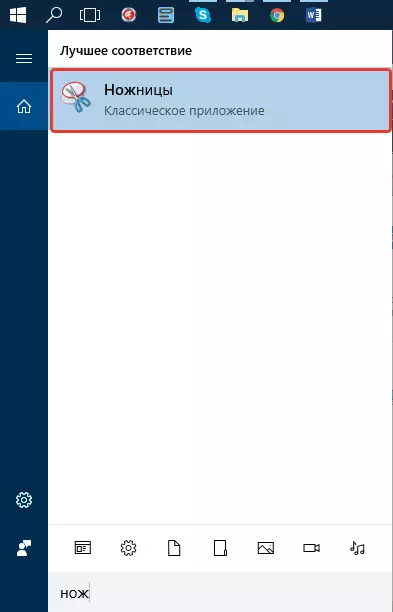
टीपः आपण विंडोज 10 वापरत असल्यास, आपण एक उपयुक्तता आणि शोधाद्वारे शोधू शकता, जो नेव्हिगेशन उपखंडावर स्थित आहे. हे करण्यासाठी, शोध स्ट्रिंगमधील कीबोर्डवरील अनुप्रयोगाचे नाव प्रविष्ट करणे प्रारंभ करा.

4. "clisors" चालवणे, "तयार करा" बटण मेनूमध्ये, "विंडो" निवडा आणि मायक्रोसॉफ्ट वर्डला कर्सर निर्दिष्ट करा. मजकूरासह केवळ क्षेत्र निवडण्यासाठी आणि संपूर्ण प्रोग्राम विंडो नाही, क्षेत्र पॅरामीटर निवडा आणि इमेजमध्ये असणे आवश्यक असलेले क्षेत्र निर्दिष्ट करा.
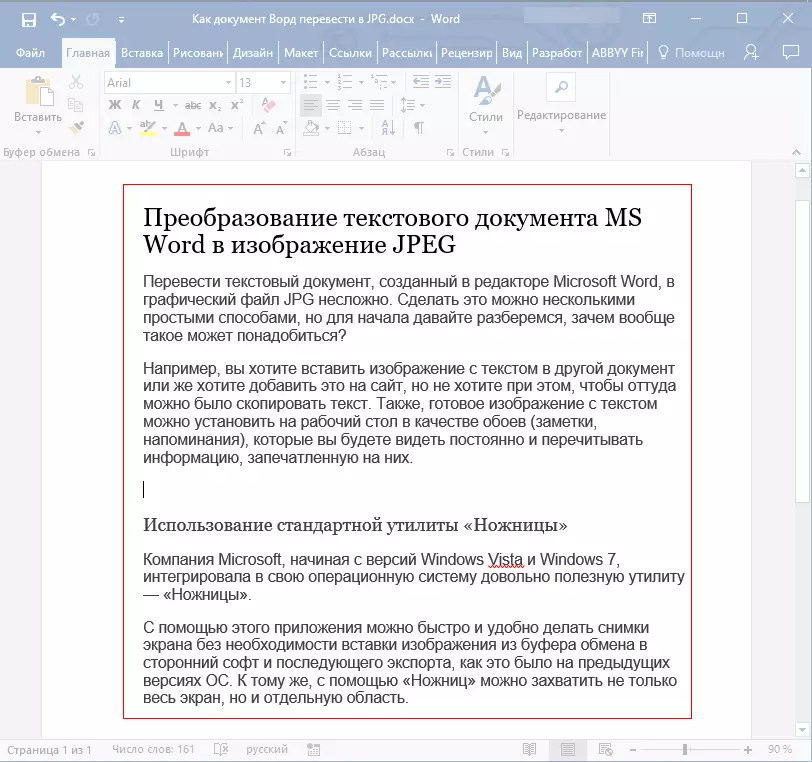
5. आपण निवडलेला क्षेत्र "कॅश" प्रोग्राममध्ये उघडला जाईल. फाइल बटण क्लिक करा, "म्हणून जतन करा" निवडा, आणि नंतर योग्य स्वरूप निवडा. आमच्या बाबतीत, हे एक जेपीजी आहे.
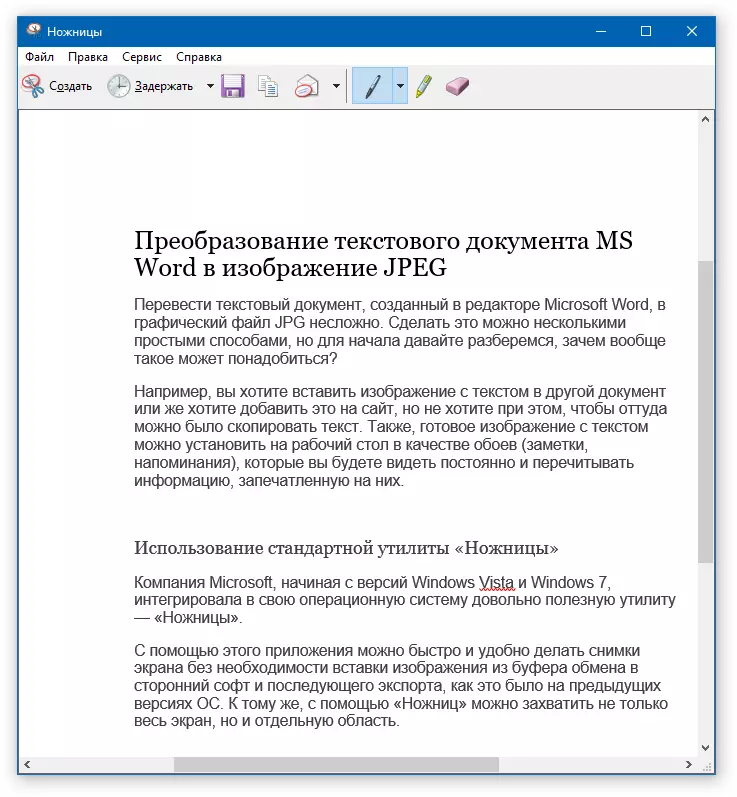
6. फाइल जतन करण्यासाठी स्थान निर्दिष्ट करा, नाव सेट करा.
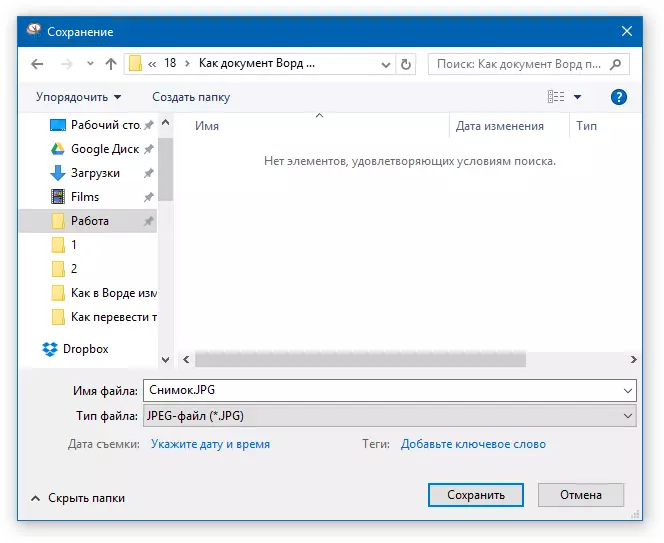
तयार, आम्ही एक शब्द मजकूर दस्तऐवज चित्र म्हणून जतन केला आहे, परंतु आतापर्यंत संभाव्य पद्धतींपैकी एक.
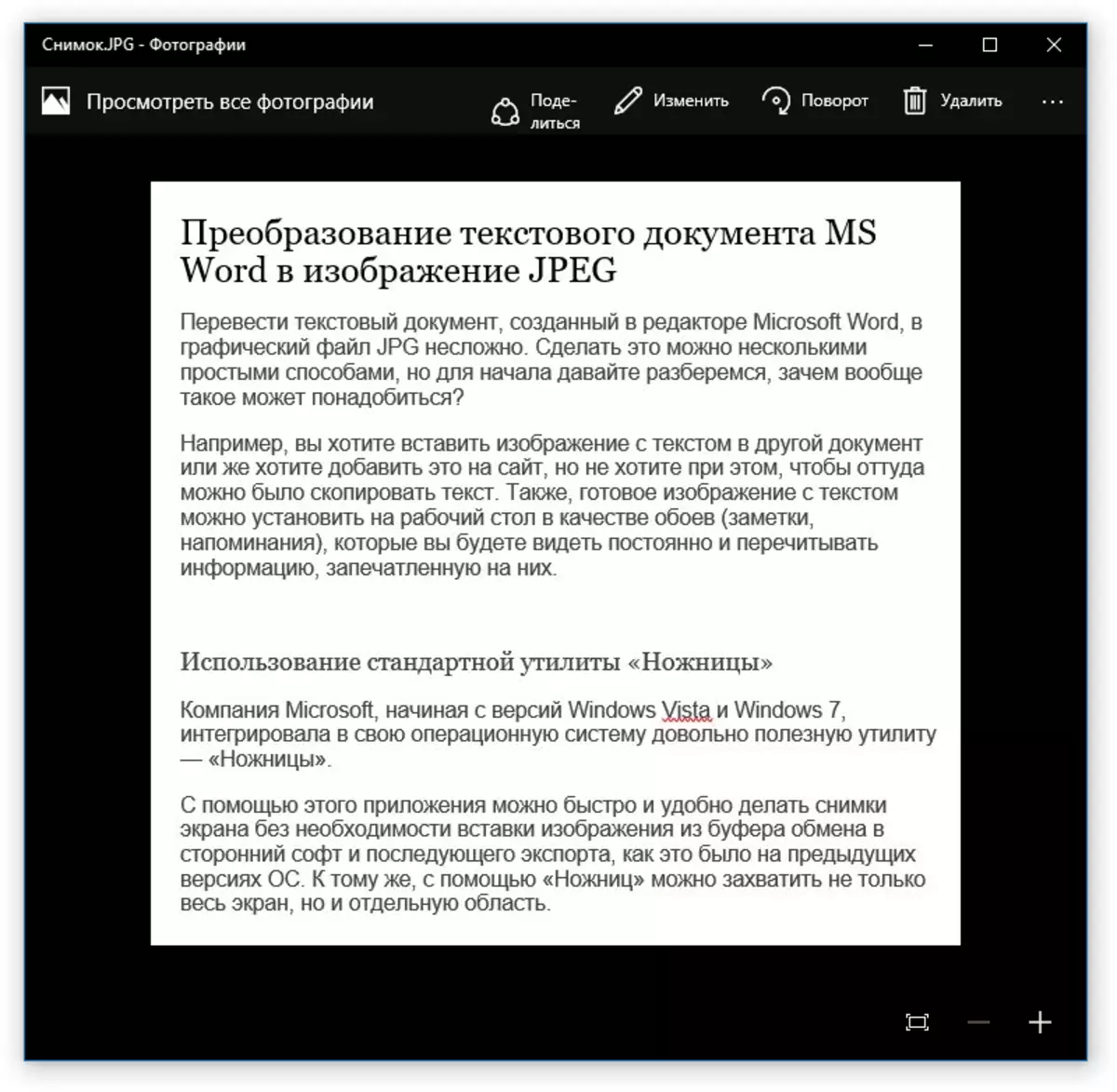
विंडोज XP आणि पूर्वीच्या शीट आवृत्त्यांवर स्क्रीनशॉट तयार करणे
ही पद्धत प्रामुख्याने ऑपरेटिंग सिस्टमच्या जुन्या आवृत्त्यांच्या वापरकर्त्यांसाठी योग्य आहे, ज्यावर कात्री उपयुक्तता नाही. तथापि, आपण इच्छित असल्यास, ते पूर्णपणे सर्वकाही वापरू शकतात.
1. शब्द दस्तऐवज उघडा आणि विचित्र करा जेणेकरून मजकूर बहुतेक स्क्रीनवर व्यापलेला आहे, परंतु त्याच वेळी बाहेर पडला नाही.

2. कीबोर्डवरील "प्रिंटस्क्रीन" की दाबा.
3. ओपन "पेंट" ("प्रारंभ" - "मानक" - "मानक", किंवा "शोध" आणि विंडोज 10 मधील प्रोग्रामचे नाव प्रविष्ट करा).
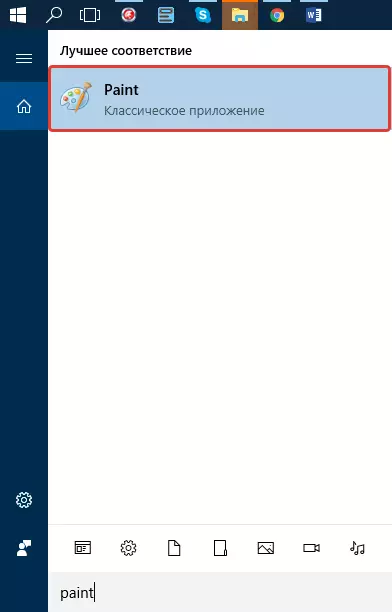
4. मजकूर संपादकावरून कॅप्चर केलेली प्रतिमा आता एक्सचेंज बफरमध्ये आहे, जिथे आपल्याला पेंटमध्ये समाविष्ट करण्याची गरज आहे. हे करण्यासाठी, फक्त "Ctrl + V" क्लिक करा.
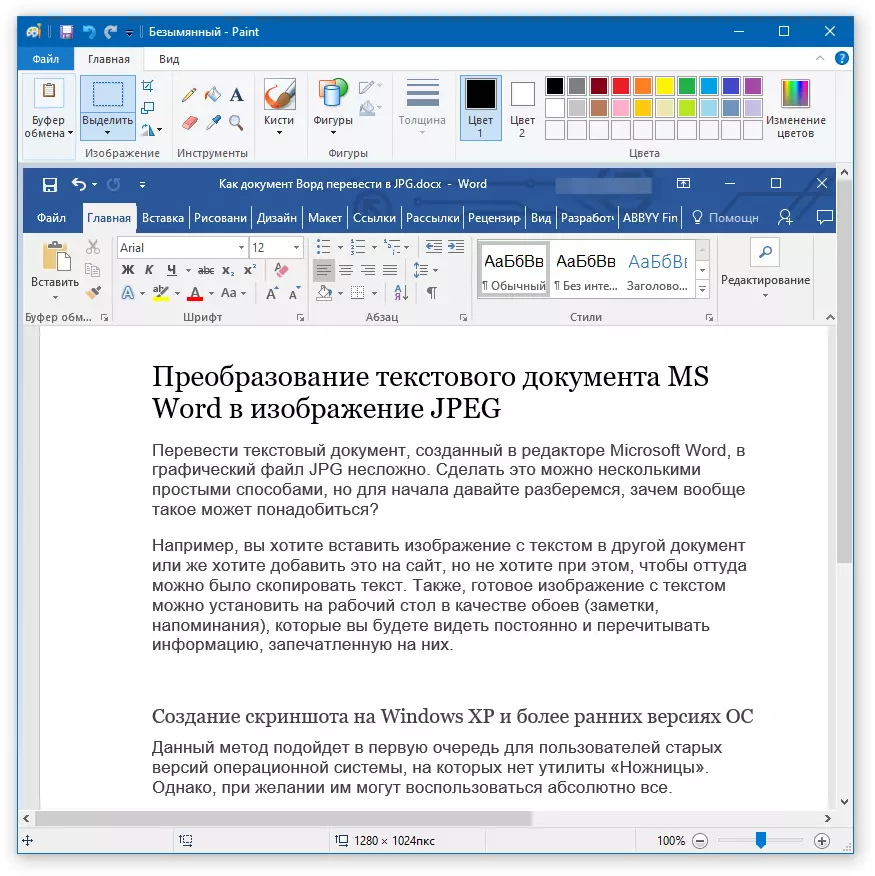
5. आवश्यक असल्यास, अनावश्यक क्षेत्र कापून त्याचे आकार बदलून प्रतिमा संपादित करा.

6. फाइल बटणावर क्लिक करा आणि "जतन करा" निवडा. "जेपीजी" स्वरूप निवडा, फाइलचे नाव जतन आणि सेट करण्यासाठी मार्ग निर्दिष्ट करा.
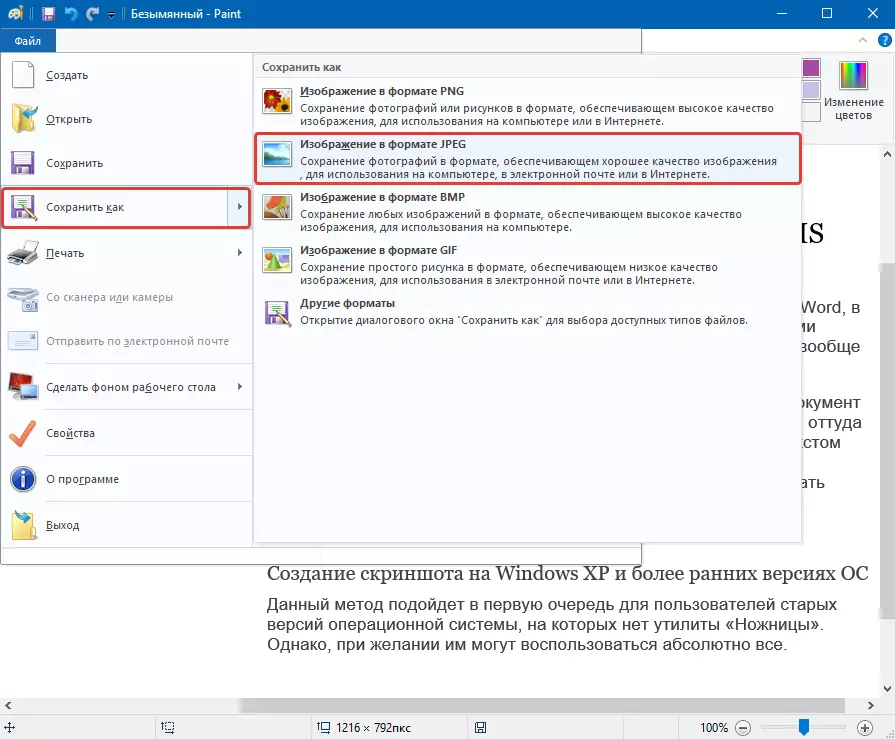
हे आणखी एक मार्ग आहे, जे आपण त्वरित आणि सोयीस्करपणे चित्र शब्दात अनुवाद करू शकता.
मायक्रोसॉफ्ट ऑफिस पॅकेज वैशिष्ट्ये वापरा
मायक्रोसॉफ्ट ऑफिस एक पूर्ण-वैशिष्ट्यीकृत संकुल आहे ज्यात अनेक कार्यक्रम आहेत. त्यापैकी केवळ मजकूर संपादक, एक्सेल टॅब्यूलर प्रोसेसर, पॉवरपॉईंट सादरीकरण तयार करण्यासाठी उत्पादन, परंतु नोट्स तयार करण्यासाठी साधने देखील. तो मजकूर फाइल ग्राफिकमध्ये रूपांतरित करण्यासाठी त्यास आवश्यक आहे.
टीपः ही पद्धत विंडोज आणि मायक्रोसॉफ्ट ऑफिसच्या अप्रचलित आवृत्त्यांसाठी योग्य नाही. मायक्रोसॉफ्टकडून सॉफ्टवेअरच्या सर्व संभाव्यतेसाठी आणि कार्यात प्रवेश करण्यासाठी आम्ही ते वेळेवर अद्यतनित करण्याची शिफारस करतो.
पाठः शब्द कसे अद्यतनित करावे
1. प्रतिमेत अनुवादित करण्यासाठी मजकूरासह मजकूर उघडा आणि त्वरित प्रवेश पॅनेलवरील फाइल बटण क्लिक करा.

टीपः पूर्वी, या बटण "एमएस ऑफिस" म्हटले गेले.
2. "मुद्रण" निवडा आणि प्रिंटर विभागात, "OneNote वर पाठवा" पर्याय निवडा. "मुद्रण" बटण क्लिक करा.

3. एक मजकूर दस्तऐवज OneNote च्या नोट्स एक स्वतंत्र पृष्ठ म्हणून उघडला जाईल. डावीकडे आणि उजवीकडे असलेल्या प्रोग्राममध्ये फक्त एक टॅब उघडला असल्याचे सुनिश्चित करा (कोणतेही - हटवा, बंद असल्यास).
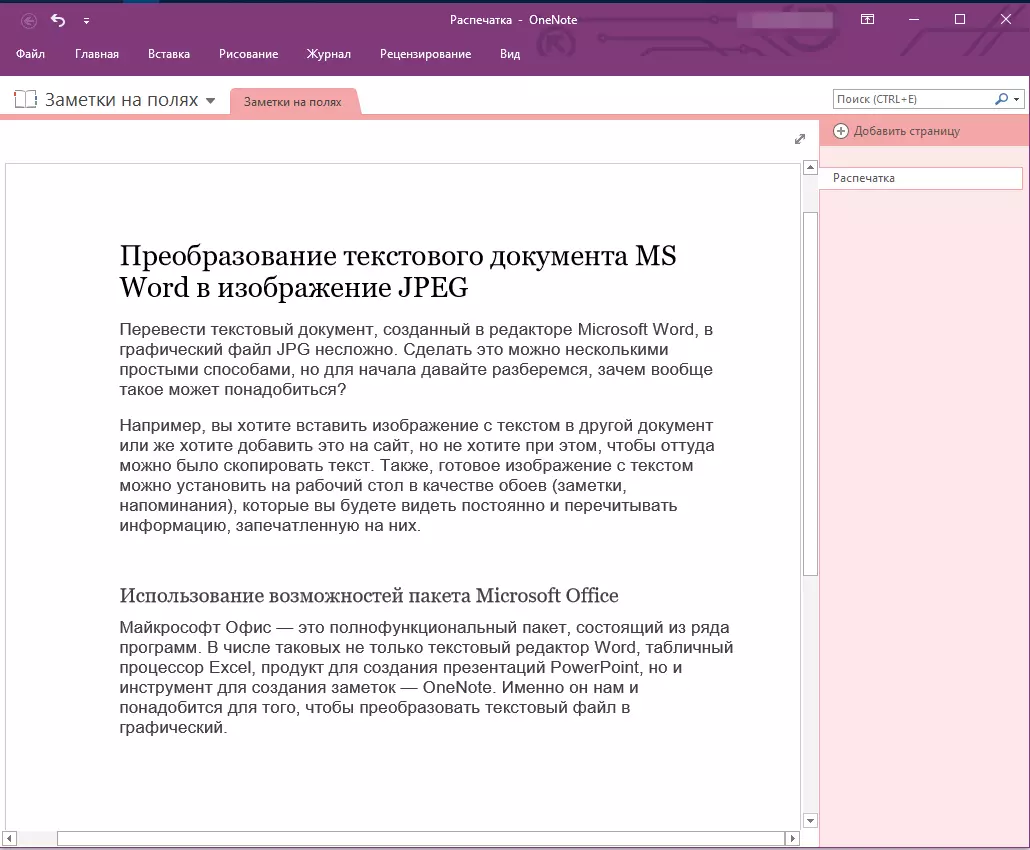
4. फाइल बटण क्लिक करा, निर्यात निवडा आणि नंतर "शब्द दस्तऐवज" निवडा. निर्यात बटण क्लिक करा, आणि नंतर फाइल जतन करणे मार्ग निर्दिष्ट.

5. आता या फाईल शब्दात उघडा - सामान्य मजकुर ऐवजी दस्तऐवज प्रदर्शित केले जातील म्हणून कागदपत्रे मजकुरासह प्रतिमा असतील.

6. आपल्याकडे सर्व - मजकूरांसह प्रतिमा वेगळ्या फाइल्स म्हणून जतन करा. फक्त माऊस बटण असलेल्या चित्रांवर फक्त वैकल्पिकरित्या क्लिक करा आणि "जतन करा आकृती" आयटम निवडा, मार्ग निर्दिष्ट करा, जेपीजी स्वरूप निवडा आणि फाइल नाव सेट करा.

मी शब्द दस्तऐवजातून प्रतिमा काढू शकतो, आपण आमच्या लेखात वाचू शकता.
पाठः शब्दात प्रतिमा कशी ठेवावी
अनेक टिपा आणि नोट्स
मजकूर दस्तऐवजावरून एक चित्र तयार करणे, मजकूराची गुणवत्ता अखेरीस शब्दानुसार इतकी जास्त नसल्यास आपण विचार केला पाहिजे. गोष्ट अशी आहे की वरीलपैकी प्रत्येक पद्धती वेक्टर मजकूर रास्टर ग्राफिक्समध्ये रूपांतरित करते. बर्याच बाबतीत (बर्याच पॅरामीटर्सच्या आधारावर), यामुळे हे उद्भवू शकते की चित्रात रूपांतरित केलेला मजकूर अस्पष्ट आणि खराब वाचनीय असेल.
आमच्या साध्या शिफारसी आपल्याला शक्य तितकी संभाव्य, सकारात्मक परिणाम प्राप्त करण्यास आणि सुविधा प्रदान करण्यास मदत करेल.
1. दस्तऐवजातील स्केल पृष्ठ ते प्रतिमेवर रूपांतरित करण्यापूर्वी, मुद्रित करणे शक्य तितके फॉन्ट आकार वाढवा. आपल्याकडे काही प्रकारची सूची किंवा लहान स्मरणपत्र असलेल्या शब्दात हे विशेषतः चांगले आहे.
2. पेंट प्रोग्रामद्वारे ग्राफिक फाइल जतन करुन, आपण संपूर्ण पृष्ठ पूर्णपणे पाहू शकत नाही. या प्रकरणात, फाइल प्रदर्शित केलेली स्केल कमी करणे आवश्यक आहे.
यावर, प्रत्येक गोष्ट, आपण या लेखापासून सर्वात सोपा आणि सर्वात स्वस्त पद्धतींबद्दल शिकलात, ज्यायोगे आपण जेपीजी फाइलमध्ये शब्द रूपांतरित करू शकता. आपल्याला एक व्यासिकदृष्ट्या उलट कार्य करणे आवश्यक असल्यास - प्रतिमा मजकूर रूपांतरित करण्यासाठी - आम्ही या विषयावर आमच्या सामग्रीसह परिचित करण्याची शिफारस करतो.
पाठः शब्द दस्तऐवजात फोटोसह मजकूर कसा अनुवादित करावा
